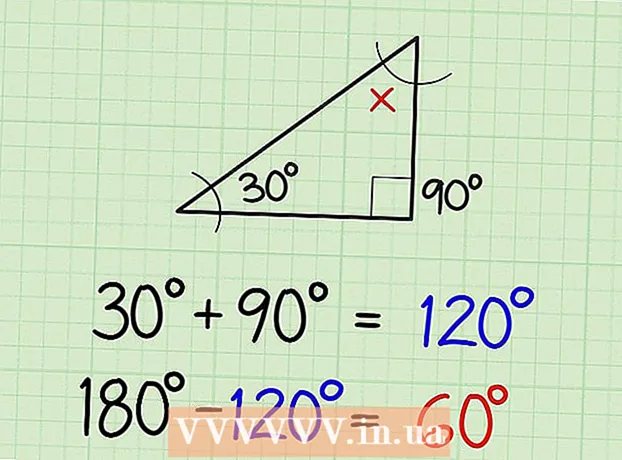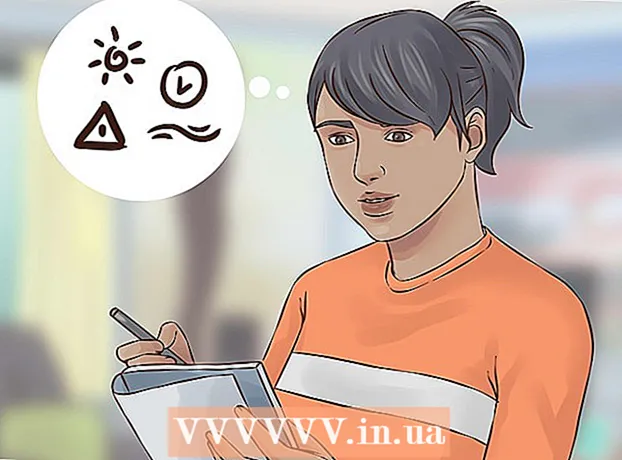लेखक:
Christy White
निर्माण की तारीख:
10 मई 2021
डेट अपडेट करें:
1 जुलाई 2024

विषय
- कदम बढ़ाने के लिए
- 5 की विधि 1: पूरी स्क्रीन का स्क्रीनशॉट लें
- विधि 2 की 5: एक चयन का एक स्क्रीनशॉट लें
- 5 की विधि 3: एक विंडो का स्क्रीनशॉट लें
- 5 की विधि 4: क्लिपबोर्ड पर स्क्रीनशॉट को सेव करें
- 5 की विधि 5: पूर्वावलोकन में एक स्क्रीनशॉट लें
- टिप्स
चाहे वह एक सरल दृश्य मजाक बना रहा हो या समर्थन विभाग के लिए एक तकनीकी समस्या को स्पष्ट कर रहा हो; स्क्रीनशॉट लेना आपके कंप्यूटर पर सीखने के लिए एक आसान ट्रिक है। सौभाग्य से, OS X में स्क्रीनशॉट लेना अविश्वसनीय रूप से आसान है। यहां आपके मैकबुक या अन्य मैक कंप्यूटर के साथ विभिन्न प्रकार के स्क्रीनशॉट लेने की आज्ञा दी गई है।
कदम बढ़ाने के लिए
5 की विधि 1: पूरी स्क्रीन का स्क्रीनशॉट लें
 चाबी पकड़ लो आदेश तथा खिसक जाना और दबाएँ 3. अब आपको संक्षेप में एक कैमरे की आवाज सुननी चाहिए। यह सबसे सरल स्क्रीनशॉट में से एक है: आप उस समय पूरी स्क्रीन की एक छवि लेते हैं।
चाबी पकड़ लो आदेश तथा खिसक जाना और दबाएँ 3. अब आपको संक्षेप में एक कैमरे की आवाज सुननी चाहिए। यह सबसे सरल स्क्रीनशॉट में से एक है: आप उस समय पूरी स्क्रीन की एक छवि लेते हैं।  "स्क्रीनशॉट [तिथि / समय] नाम के तहत डेस्कटॉप पर स्क्रीनशॉट (पीएनजी फ़ाइल) का पता लगाएँ।’
"स्क्रीनशॉट [तिथि / समय] नाम के तहत डेस्कटॉप पर स्क्रीनशॉट (पीएनजी फ़ाइल) का पता लगाएँ।’
विधि 2 की 5: एक चयन का एक स्क्रीनशॉट लें
 रखना आदेश तथा खिसक जानाचाबियाँ और प्रेस 4. कर्सर अब एक छोटे पॉइंटर में बदल जाता है जिसमें पिक्सेल बाईं ओर नीचे समन्वय करता है।
रखना आदेश तथा खिसक जानाचाबियाँ और प्रेस 4. कर्सर अब एक छोटे पॉइंटर में बदल जाता है जिसमें पिक्सेल बाईं ओर नीचे समन्वय करता है।  अब माउस पर क्लिक करें और ट्रैकपैड पर क्लिक करें और स्क्रीनशॉट के लिए आयताकार क्षेत्र का चयन करने के लिए कर्सर को खींचें। इस स्तर पर फोटो लेने के बिना शुरू करने के लिए ESC दबाएँ।
अब माउस पर क्लिक करें और ट्रैकपैड पर क्लिक करें और स्क्रीनशॉट के लिए आयताकार क्षेत्र का चयन करने के लिए कर्सर को खींचें। इस स्तर पर फोटो लेने के बिना शुरू करने के लिए ESC दबाएँ।  छवि लेने के लिए माउस बटन छोड़ें। फाइल अब डेस्कटॉप पर सेव हो जाएगी।
छवि लेने के लिए माउस बटन छोड़ें। फाइल अब डेस्कटॉप पर सेव हो जाएगी।
5 की विधि 3: एक विंडो का स्क्रीनशॉट लें
 रखना आदेश तथा खिसक जाना और दबाएँ 4, और फिर स्पेस बार। यह आपके कर्सर को एक छोटे से कैमरा आइकन में बदल देगा और आपके ऊपर मंडराने वाली कोई भी खिड़की अब नीली चमक जाएगी।
रखना आदेश तथा खिसक जाना और दबाएँ 4, और फिर स्पेस बार। यह आपके कर्सर को एक छोटे से कैमरा आइकन में बदल देगा और आपके ऊपर मंडराने वाली कोई भी खिड़की अब नीली चमक जाएगी।  उस विंडो का चयन करें जिसे आप स्क्रीनशॉट लेना चाहते हैं। सही विंडो खोजने के लिए आप खुले अनुप्रयोगों के माध्यम से क्लिक कर सकते हैं आदेश+टैब या साथ एफ 3 एक के बाद एक सभी खुली खिड़कियां दिखाने के लिए। स्क्रीनशॉट लेने के बिना रद्द करने के लिए ESC दबाएँ।
उस विंडो का चयन करें जिसे आप स्क्रीनशॉट लेना चाहते हैं। सही विंडो खोजने के लिए आप खुले अनुप्रयोगों के माध्यम से क्लिक कर सकते हैं आदेश+टैब या साथ एफ 3 एक के बाद एक सभी खुली खिड़कियां दिखाने के लिए। स्क्रीनशॉट लेने के बिना रद्द करने के लिए ESC दबाएँ।  चयनित विंडो पर क्लिक करें। अपने डेस्कटॉप पर फ़ाइल ढूंढें।
चयनित विंडो पर क्लिक करें। अपने डेस्कटॉप पर फ़ाइल ढूंढें।
5 की विधि 4: क्लिपबोर्ड पर स्क्रीनशॉट को सेव करें
 कुंजी पकड़ो नियंत्रण और उपरोक्त आदेशों में से एक को निष्पादित करें। यह स्क्रीनशॉट को डेस्कटॉप के बजाय क्लिपबोर्ड पर बचाएगा।
कुंजी पकड़ो नियंत्रण और उपरोक्त आदेशों में से एक को निष्पादित करें। यह स्क्रीनशॉट को डेस्कटॉप के बजाय क्लिपबोर्ड पर बचाएगा।  एक दस्तावेज़, ईमेल में स्क्रीनशॉट पेस्ट करें या इसे एक छवि संपादन कार्यक्रम में उपयोग करें। आप इसके माध्यम से करते हैं आदेश नीचे और पर वी या "संपादन" मेनू में "पेस्ट" पर क्लिक करके।
एक दस्तावेज़, ईमेल में स्क्रीनशॉट पेस्ट करें या इसे एक छवि संपादन कार्यक्रम में उपयोग करें। आप इसके माध्यम से करते हैं आदेश नीचे और पर वी या "संपादन" मेनू में "पेस्ट" पर क्लिक करके।
5 की विधि 5: पूर्वावलोकन में एक स्क्रीनशॉट लें
 पूर्वावलोकन प्रारंभ करें। यह फाइंडर के एप्लिकेशन फ़ोल्डर में पाया जा सकता है।
पूर्वावलोकन प्रारंभ करें। यह फाइंडर के एप्लिकेशन फ़ोल्डर में पाया जा सकता है।  फ़ाइल खोलें और माउस को स्क्रीन स्क्रीन शॉट पर ले जाएं।
फ़ाइल खोलें और माउस को स्क्रीन स्क्रीन शॉट पर ले जाएं। "चयन से", "खिड़की से" या "संपूर्ण स्क्रीन से" चुनें।’
"चयन से", "खिड़की से" या "संपूर्ण स्क्रीन से" चुनें।’ - "सिलेक्शन से" आपके कर्सर को पॉइंटर में बदल देता है। अब क्लिक करें और तब तक खींचें जब तक आपके पास एक आयत न हो, जो यह दर्शाता हो कि आप क्या शूट करना चाहते हैं।

- विंडो से कर्सर को एक कैमरा आइकन में बदल देता है। उस विंडो को चुनें जिसे आप शामिल करना चाहते हैं और उस पर क्लिक करें।

- संपूर्ण स्क्रीन एक उलटी गिनती शुरू करता है। स्क्रीनशॉट के लिए वांछित स्क्रीन की व्यवस्था करें और नीचे गिनती खत्म करने के लिए टाइमर की प्रतीक्षा करें।

- "सिलेक्शन से" आपके कर्सर को पॉइंटर में बदल देता है। अब क्लिक करें और तब तक खींचें जब तक आपके पास एक आयत न हो, जो यह दर्शाता हो कि आप क्या शूट करना चाहते हैं।
 अपनी नई छवि सहेजें। स्क्रीनशॉट तुरंत छवि के लिए एक पूर्वावलोकन विंडो के रूप में खुल जाएगा। फ़ाइल मेनू खोलें और "सहेजें" चुनें। छवि को एक नाम दें, एक स्थान सहेजें और फ़ाइल प्रकार चुनें और "सहेजें" पर क्लिक करें।
अपनी नई छवि सहेजें। स्क्रीनशॉट तुरंत छवि के लिए एक पूर्वावलोकन विंडो के रूप में खुल जाएगा। फ़ाइल मेनू खोलें और "सहेजें" चुनें। छवि को एक नाम दें, एक स्थान सहेजें और फ़ाइल प्रकार चुनें और "सहेजें" पर क्लिक करें।
टिप्स
- यदि आप ब्राउज़र विंडो का स्क्रीनशॉट ले रहे हैं, तो यह सुनिश्चित करना सबसे अच्छा है कि आपके पास कोई खुला टैब नहीं है जिसे आप दूसरों को नहीं देखना चाहते हैं।